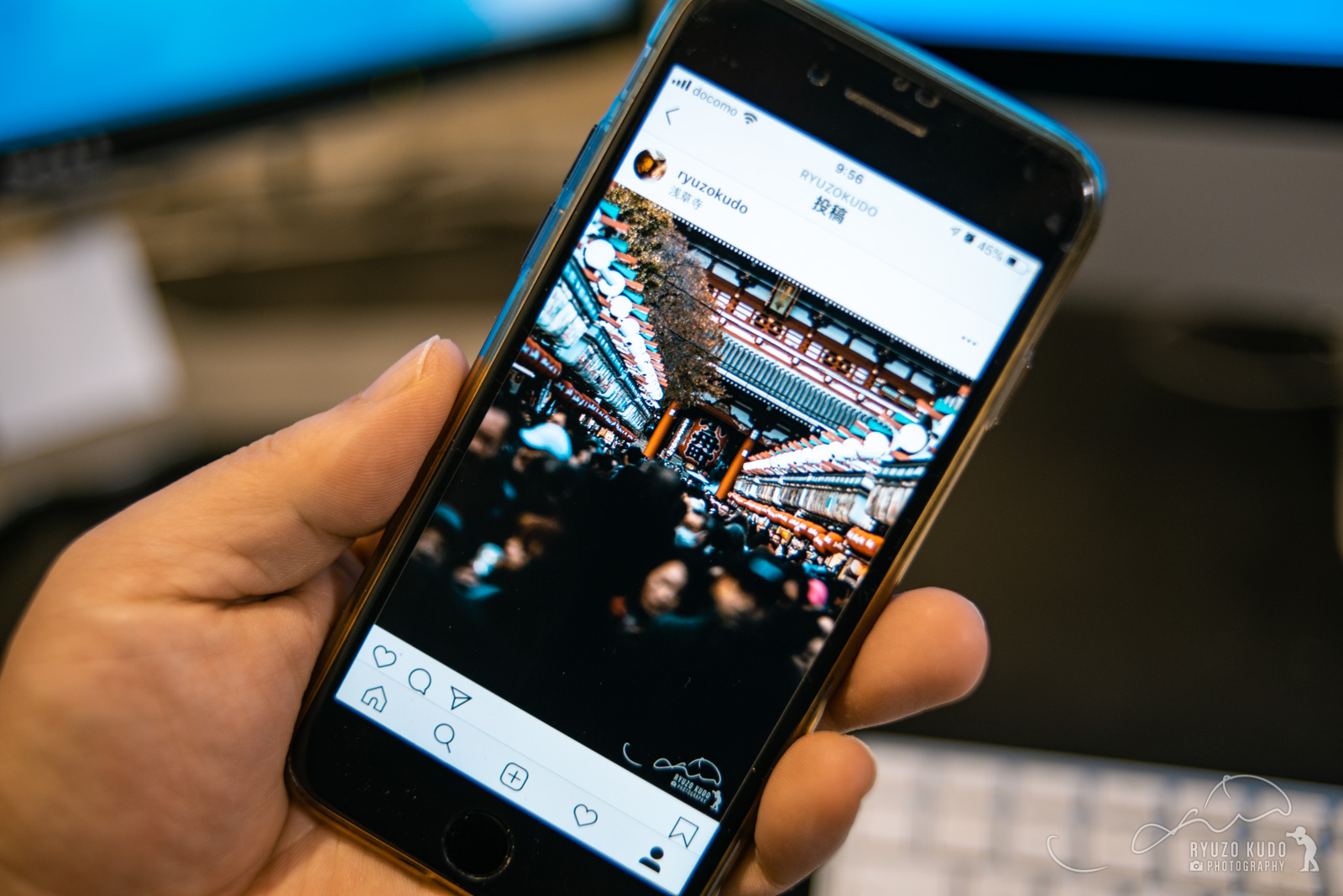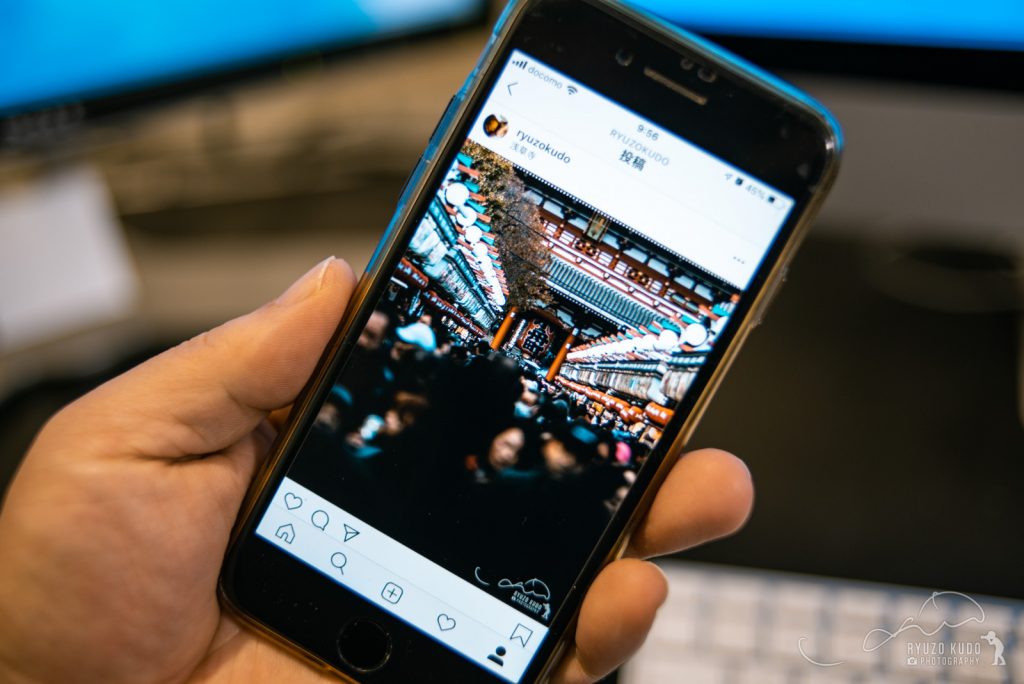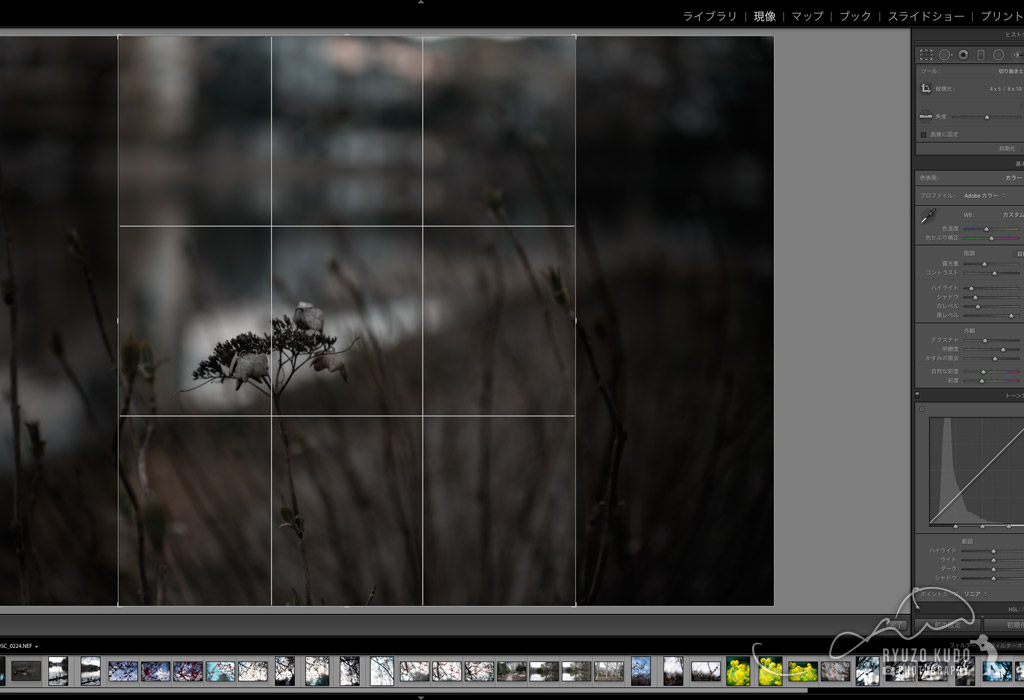Instagram、通称インスタ。みなさん、やってますか?
サービスがリリースされたのは2010年。
当初は縦横比1:1の正方形でしか投稿できませんでしたが、その事がこれまであまり馴染みのなかった中判カメラで撮った写真のような雰囲気を作り出し、新鮮でオシャレな感覚としてのめり込みました。
若干SNSが苦手なワタシも、インスタだけは今でも続けていたりします。
そんなインスタは進化を続け、今では縦長や横長の写真もアップロードできるようになりました。
ただ、横長の横構図のものと縦長の縦構図のものでは投稿時の状況が変わります。
今回はそんな投稿時の注意点などを備忘録としてまとめてみました。
特にワタシは一眼レフカメラで撮影した写真をパソコンのLightroomというアプリを使って管理・現像しInstagramに投稿していますので、同じような環境の方は参考にしていただけると思います。
Instagramは縦構図での写真が映える
Instagramはスマートフォンに最適化されたアプリです。
長辺が同じサイズであっても、横構図か縦構図かの違いで見え方も変わってきます。
下の写真はワタシがInstagramの投稿しているものです。
写真はLightroomからの書き出しですが、その際の書き出し設定は長辺1,600pxとしています。
一目瞭然ですね。
横幅がスマートフォンの画面いっぱいとなるので、圧倒的に縦長である縦構図の方が写真が大きく、印象深いものになっています。
インスタに投稿するなら縦構図の方が迫力がありますね。
縦構図として書き出す際の注意点
ワタシが使用しているカメラは、Nikon D810です。
このカメラで撮影した写真の画角は、2:3となります。
当初は横構図も縦構図もこの撮影時の比率で書き出しを行っていました。
縦長の写真の上下が切れる
ある日、縦構図の写真を投稿しようとしたところ、思ってるようにいかない。
どうやっても上下がトリミングされてしまい、投稿すると左の写真のようになってしまう。
Lightroomから書き出した画像、つまり元の画像は右の写真。
恐らく投稿時の画像の縦横比に制限などがあるんだろうと思い、調べてみるとビンゴでした。
ちなみに、この画像などの幅と高さの数値比率のことを「アスペクト比」と言います。
Instagram投稿画像のアスペクト比は 1.91:1 〜 4:5
Instagramに投稿できる画像は、アスペクト比 1.91:1 〜 4:5 のものがサポート対象のようです。
横長写真の場合は「1.91:1」、縦長写真の場合は「4:5」までということになります。
ワタシが書き出していた 2:3 では、長辺、つまり縦の長さが長すぎるというわけです。
Lightroomで縦横比率を変更する
書き出しを行った後、Instagramのアプリ内でトリミングを行っても良いのですが、どうせならLightroom内でバランスを考えながらトリミングする方がいいですよね。
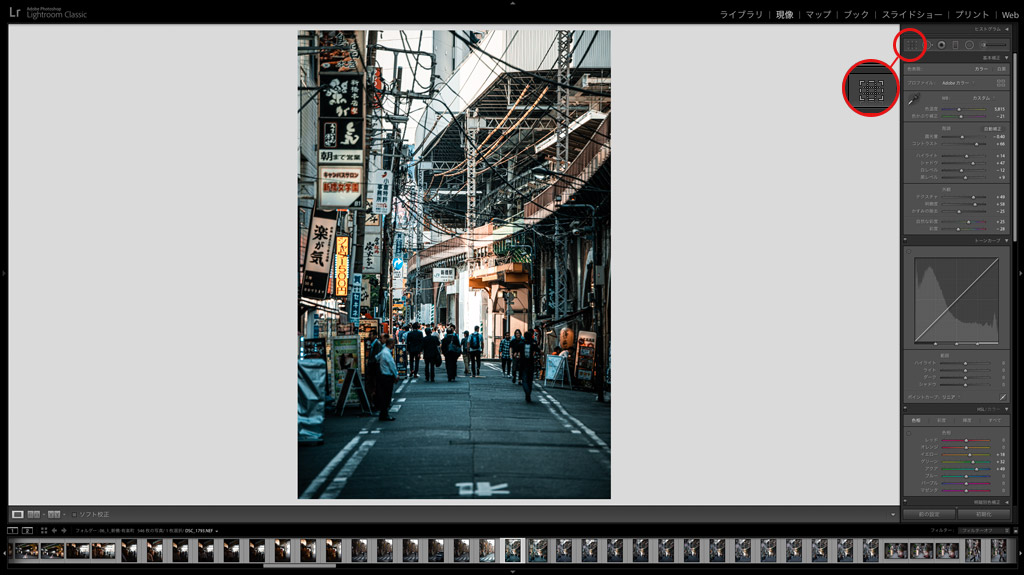
まずは、切り抜きツールをクリックします。
上の写真の赤丸のところですね。
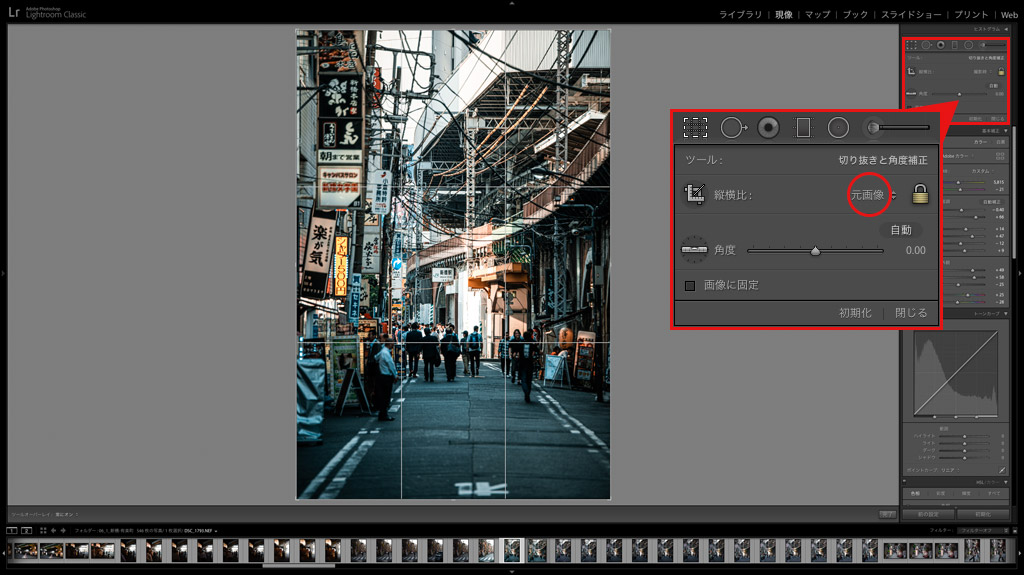
切り抜きツールをクリックすると、上写真のようにメニューが展開します。
縦横比の調整を行いたいので、赤丸の「元画像」と書かれているところをクリックします。
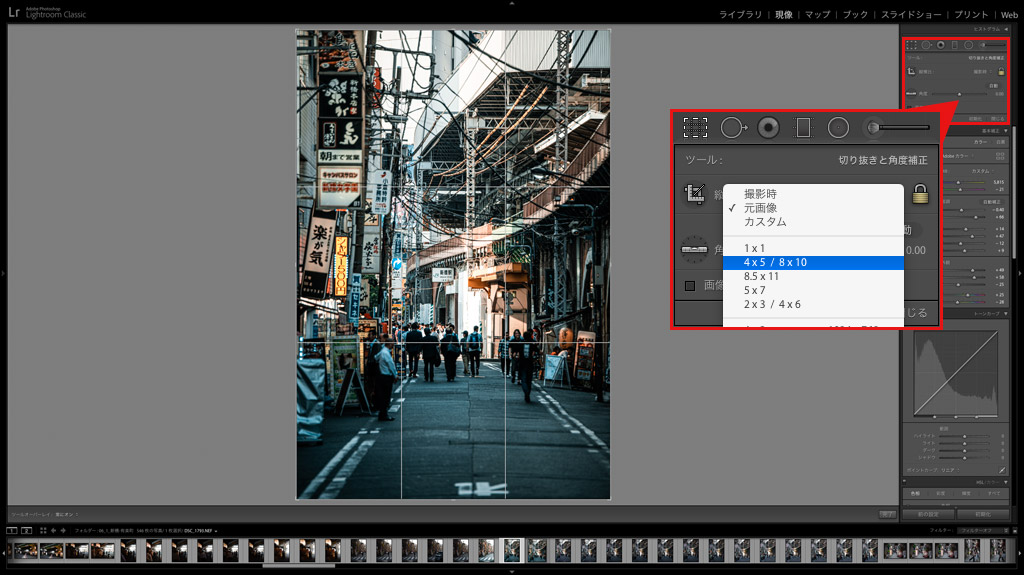
様々なアスペクト比が選べます。
ここで、「4×5 / 8×10」を選択してやればOK。
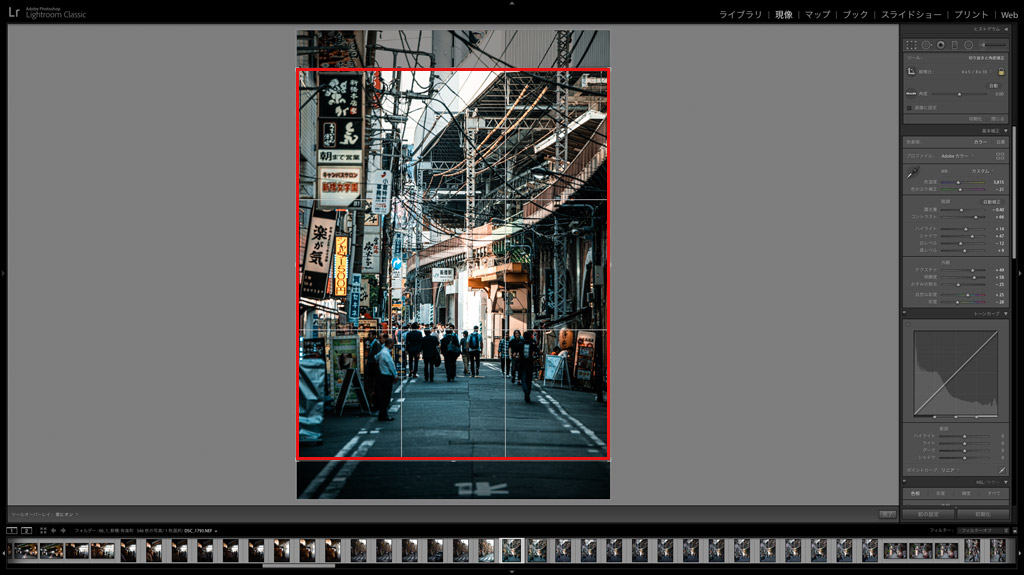
赤枠が切り出し後の範囲になります。
(実際の画面に赤枠はありません)
先程クリックした所の横にある鍵マーク、このマークの鍵がかかっている状態ならば、その比率を保ったまま部分的なトリミングも可能になります。
(鍵マークはクリックすると解除され、縦横比関係なく自由に動くようになります。)
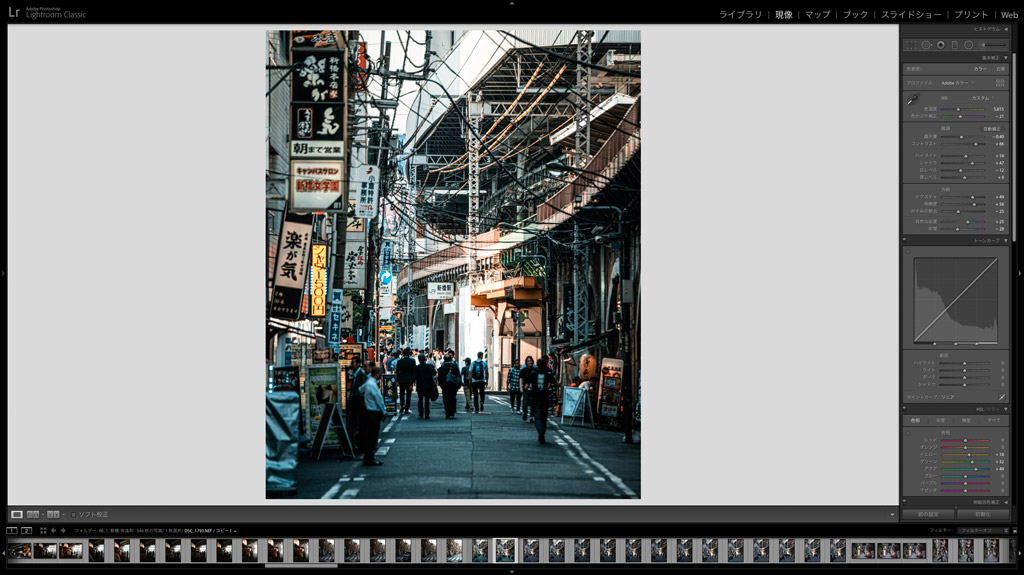
ダブルクリック、もしくはリターンキーで切り抜き確定となります。
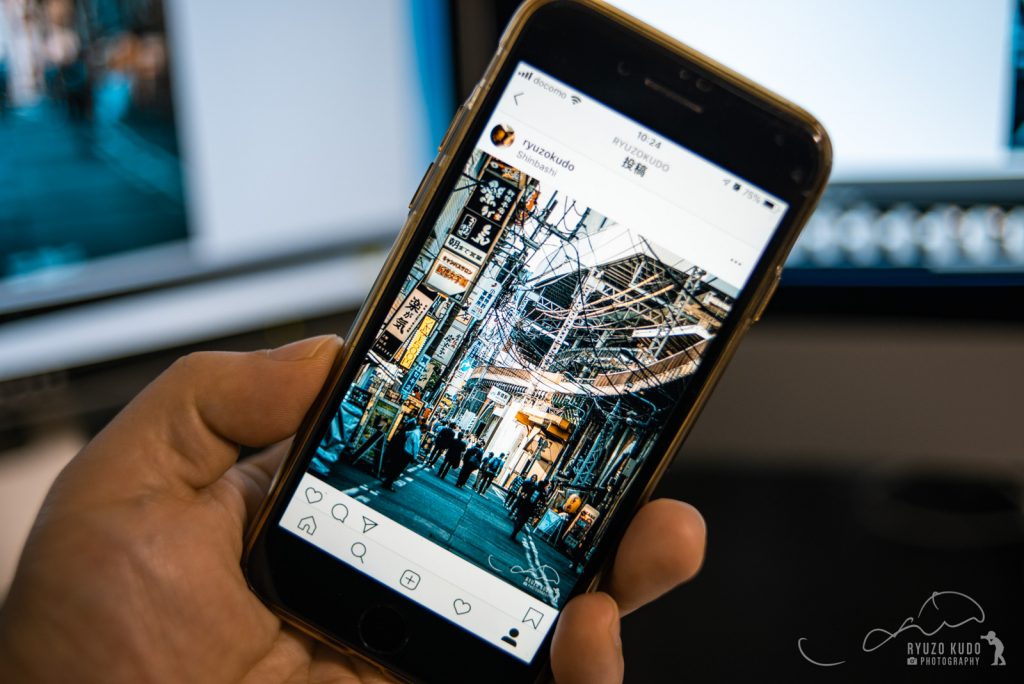
これで、そのサイズのままInstagramへのアップロードが可能となります。
Lightroomで予めトリミングすることによって、より自分が意図した通りの構図となりますね。
※ 追記
横構図の写真をLightroomで縦構図にトリミングしたい場合はこちらの記事を参照してください。
最後に
Instagramへの投稿は、迫力ある縦長の写真がオススメですよ。
ワタシもココ最近は、グンと縦の構図が多くなりつつあります。
あと、縦構図でも横構図でも一覧に並ぶサムネイルは中心から正方形にトリミングされるので、その辺りも意識すれば自分のフィードが驚くほど変わると思います。
プロフィール欄やフッターに、ワタシのInstagramへのリンクもあります。
アカウント持ってる方、是非フォローくださいませ。
それでは、また!